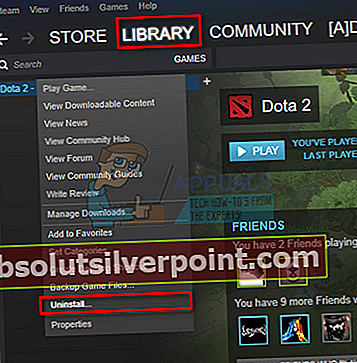Το OpenAL (Open Audio Library) είναι μια διεπαφή προγραμματισμού εφαρμογών ήχου πολλαπλών πλατφορμών (API). Έχει σχεδιαστεί για αποτελεσματική απόδοση πολυκαναλικού τρισδιάστατου ήχου θέσης. Περιλαμβάνεται σε πολλά παιχνίδια ως ένα από τα βασικά μέρη τους και τα βοηθά να λειτουργούν ομαλά, εμπλουτίζοντας την εμπειρία του χρήστη.

Το σφάλμα "Το πρόγραμμα δεν μπορεί να ξεκινήσει επειδή το openai32.dll λείπει από τον υπολογιστή σας" σημαίνει ότι το αρχείο πακέτου δεν υπάρχει στον υπολογιστή σας και η εφαρμογή που εκτελείτε δεν μπορεί να εκτελεστεί χωρίς αυτό. Αυτό το ζήτημα παρουσιάζεται συνήθως όταν παίζετε παιχνίδια στο Steam (ή μέσω άλλων πλατφορμών) ή όταν εγκαθιστάτε μια εφαρμογή για πρώτη φορά. Αυτό το πρόβλημα είναι πολύ κοινό με πολύ απλές λύσεις. Ρίξε μια ματιά.
Σημείωση: Μην επιχειρήσετε να κατεβάσετε το αρχείο .dll από οποιονδήποτε εξωτερικό ιστότοπο και να το αντικαταστήσετε. Η πηγή δεν έχει εγκριθεί και ενδέχεται να περιέχει κακόβουλο λογισμικό. Ακολουθήστε τις παρακάτω μεθόδους.
Λύση 1: Χρήση του πακέτου DLL του παιχνιδιού
Κάθε παιχνίδι Steam είναι ήδη προεγκατεστημένο με το αρχείο OpenAL32.dll καθώς αποτελεί μέρος της διαδικασίας εγκατάστασης. Μπορούμε να πλοηγηθούμε στη θέση του αρχείου και να εκτελέσουμε το εκτελέσιμο. Ας ελπίσουμε ότι το πρόβλημα θα λυθεί αμέσως χωρίς να χρειάζεται να εκτελέσετε άλλες ενέργειες. Λάβετε υπόψη ότι απαιτείται ένας λογαριασμός διαχειριστή για την εκτέλεση αυτών των ενεργειών.
- Τύπος Windows + Ε για να ξεκινήσετε την Εξερεύνηση αρχείων. Τώρα μεταβείτε στο φάκελο όπου είναι εγκατεστημένη η εφαρμογή Steam και κατευθυνθείτε προς την ακόλουθη διαδρομή αρχείου:
Steam / SteamApps / κοινό /
Εδώ αντιπροσωπεύει το παιχνίδι με το οποίο έχετε το μήνυμα σφάλματος.
- Μέσα στο φάκελο του παιχνιδιού, θα βρείτε έναν κατάλογο με το όνομα "_CommonRedist". Ανοίξτε το.
- Μόλις μπείτε στο φάκελο, θα βρείτε "Ανοιχτό". Ανοίξτε το επίσης.
- Εδώ θα βρείτε έναν άλλο φάκελο με το όνομα "0.7.0". Ανοίξτε το.
- Τώρα θα βρείτε ένα εκτελέσιμο αρχείο με το όνομα "exe". Εκτελέστε το εκτελέσιμο αρχείο για να αντικαταστήσετε το αρχείο DLL που λείπει.
- Μετά την εγκατάσταση του DLL, επανεκκίνηση τον υπολογιστή σας και ξεκινήστε το παιχνίδι.
Λύση 2: Αντιγραφή του αρχείου DLL από ένα υπάρχον
Συνήθως, πολλά παιχνίδια παρουσιάζουν αυτό το πρόβλημα εάν είτε δεν έχουν εγκαταστήσει το αρχείο DLL είτε το πακέτο εγκατάστασης είναι κατεστραμμένο ή λανθασμένο. Αυτό που μπορούμε να κάνουμε είναι να αντικαταστήσουμε το αρχείο DLL από άλλο παιχνίδι ή από το φάκελο "System 32" του λειτουργικού σας συστήματος. Τώρα υπάρχουν δύο περιπτώσεις. ένα όπου το αντικατεστημένο αρχείο DLL από το System32 λειτουργεί όπως αναμενόταν και το άλλο όπου μόνο το αρχείο DLL που αντιγράφηκε από άλλο παιχνίδι θα κάνει το παιχνίδι να τρέξει. Θα εξετάσουμε και τις δύο επιλογές.
- Τύπος Windows + Ε για να ξεκινήσετε την Εξερεύνηση αρχείων. Πληκτρολογήστε "openal32.dll" στο μπαρα αναζήτησης παρόν στην επάνω δεξιά γωνία της οθόνης σας. Τώρα τα Windows θα ξεκινήσουν την αναζήτηση του πακέτου μετά από επανάληψη όλων των καταχωρήσεων. Να είστε υπομονετικοί και αφήστε τη διαδικασία να τελειώσει.

- Εάν βρείτε τη βιβλιοθήκη, αντιγράψτε την στην τοποθεσία που συζητήσαμε στη λύση 1 (μέσα στο παιχνίδι "_CommonRedist" ντοσιέ. Επίσης, εκτελέστε το εκτελέσιμο που βρίσκεται μέσα στη βιβλιοθήκη αφού το αντιγράψετε στη σωστή θέση.
- Επανεκκινήστε τον υπολογιστή σας μετά την εφαρμογή των αλλαγών και ελέγξτε αν το πρόβλημα λύθηκε.
Εάν δεν μπορείτε να βρείτε κανένα αρχείο στον Τοπικό δίσκο C (όπου είναι εγκατεστημένο το λειτουργικό σας σύστημα), θα πρέπει να το ελέγξετε σε άλλα παιχνίδια Steam που έχετε εγκαταστήσει. Μπορείτε να το βρείτε εύκολα με τον ίδιο τρόπο όπως και της λύσης 1. Αντικαταστήστε τα στο φάκελο του παιχνιδιού που προκαλεί το πρόβλημα και επανεκκινήστε τον υπολογιστή σας προτού εκτελέσετε το παιχνίδι. Μην ξεχάσετε να εκτελέσετε το εκτελέσιμο αρχείο που υπάρχει μέσα στη βιβλιοθήκη αφού το αντιγράψετε.
Λύση 3: Επανεγκατάσταση του παιχνιδιού
Εάν δεν μπορείτε να επιλύσετε το πρόβλημα αφού ακολουθήσετε τις παραπάνω λύσεις, πρέπει να επανεγκαταστήσουμε το παιχνίδι / εφαρμογή και να ελέγξουμε εάν αυτό διορθώνει κάτι. Συνεχίζουμε τη λήψη του αρχείου DLL ως έσχατη λύση, καθώς δεν υπάρχει καμία εγγύηση ότι προέρχεται από έγκυρη πηγή.
Εάν έχετε εγκαταστήσει ένα παιχνίδι μέσω του Steam, ακολουθήστε τις παρακάτω οδηγίες.
- Ξεκινήστε το πρόγραμμα Steam κάνοντας δεξί κλικ και επιλέγοντας "Εκτέλεση ως διαχειριστής”.
- Κάντε κλικ στο "Βιβλιοθήκη"Παρουσιάστε στην κορυφή για να δείτε όλα τα παιχνίδια, κάντε δεξί κλικ στο παιχνίδι και επιλέξτε"Κατάργηση εγκατάστασης”.
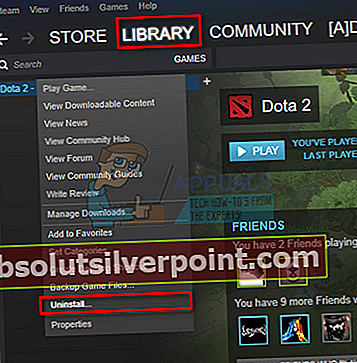
- Αφού απεγκατασταθεί, κατευθυνθείτε προς την τοποθεσία όπου εγκαταστάθηκε και βεβαιωθείτε ότι όλα τα αρχεία έχουν διαγραφεί.
- Τώρα μπορείτε να κατεβάσετε ξανά τα αρχεία και να εγκαταστήσετε το παιχνίδι.
Εάν το παιχνίδι δεν έχει εγκατασταθεί μέσω του Steam, ακολουθήστε τα παρακάτω βήματα.
- Πατήστε Windows + R, πληκτρολογήστε "appwiz.cplΚαι πατήστε Enter.
- Εδώ θα αναφέρονται όλες οι εφαρμογές / παιχνίδια. Περιηγηθείτε σε όλα αυτά μέχρι να βρείτε αυτό που προκαλεί το πρόβλημα. Κάντε δεξί κλικ και κάντε κλικ στο "Κατάργηση εγκατάστασης”.

- Επανεκκινήστε τον υπολογιστή σας και βεβαιωθείτε ότι όλα τα αρχεία έχουν διαγραφεί πριν εγκαταστήσετε ξανά το παιχνίδι.
Λύση 4: Λήψη του DLL και αντιγραφή του
Εάν όλες οι άλλες λύσεις έχουν εξαντληθεί, δεν έχουμε άλλη επιλογή από το να αποκτήσουμε το αρχείο DLL από το Διαδίκτυο. Δεν υπάρχουν πολλοί ιστότοποι μέσω των οποίων μπορείτε να αποκτήσετε το αρχείο DLL χωρίς να περιέχει ιούς. Το Διαδίκτυο είναι γεμάτο απάτες και υπάρχει κακόβουλο λογισμικό μέσα σε αυτά τα πακέτα που μολύνουν τον υπολογιστή σας μόλις τα εκτελέσετε. Αυτό που μπορούμε να κάνουμε είναι να επισκεφτούμε τον επίσημο ιστότοπο του OpenAL και να κατεβάσουμε τα απαιτούμενα αρχεία. Μετά τη λήψη τους, θα πρέπει να τα αντικαταστήσουμε μέσα στον βασικό φάκελο της εφαρμογής / παιχνιδιού, ώστε να είναι προσβάσιμα.

Ο ιστότοπος περιέχει δύο αρχεία (OpenAL Core SDK και OpenAL Windows Installer). Πρέπει να κατεβάσετε και να χρησιμοποιήσετε αυτά που χρειάζεστε.
- Πραγματοποιήστε λήψη των αρχείων και ανοίξτε τα χρησιμοποιώντας ένα βοηθητικό πρόγραμμα παρόμοιο με το WinZip.
- Εκχύλισμα τους στο τοποθεσία προορισμού (η τοποθεσία στην οποία βρίσκεται η εφαρμογή / παιχνίδι). ΜΗΝ αντιγράφετε απλώς το αρχείο .zip στο φάκελο. Είναι άχρηστο μέχρι να εξαχθεί και να εκτελεστεί.

- Αφού γίνει η εξαγωγή στο φάκελο του παιχνιδιού / της εφαρμογής, εκτελέστε το εκτελέσιμο και επανεκκινήστε τον υπολογιστή σας (μην διαγράψετε το εκτελέσιμο αρχείο μετά την εκτέλεση του. Αφήστε το να παραμείνει στο φάκελο όπου μόλις το εξαγάγαμε).
- Τώρα ελέγξτε αν το πρόβλημα λύθηκε.
Σημείωση: Το Appuals δεν είναι υπεύθυνο σε περίπτωση που ο υπολογιστής σας μολυνθεί από κακόβουλο λογισμικό ή ιό. Προχωρήστε με αυτή τη λύση με δική σας ευθύνη. Καταγράψαμε τον ιστότοπο αποκλειστικά για ενημέρωση του αναγνώστη.